Publicité
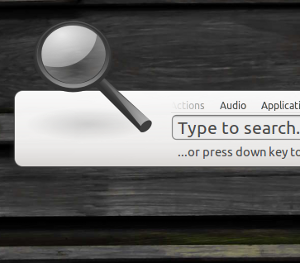 Trouvez rapidement ce que vous cherchez pour pouvoir travailler rapidement. C'est le but de la nouvelle application de recherche et de lancement d'Ubuntu Synapse. que vous pouvez lancer instantanément avec un raccourci clavier. Que vous recherchiez un programme, un dossier, un document ou même une définition de dictionnaire, Synapse vous donne un accès rapide à exactement ce que vous recherchez.
Trouvez rapidement ce que vous cherchez pour pouvoir travailler rapidement. C'est le but de la nouvelle application de recherche et de lancement d'Ubuntu Synapse. que vous pouvez lancer instantanément avec un raccourci clavier. Que vous recherchiez un programme, un dossier, un document ou même une définition de dictionnaire, Synapse vous donne un accès rapide à exactement ce que vous recherchez.
Il fut un temps où GnomeDo était le meilleur outil pour ce travail, et pour beaucoup de gens, il est toujours génial. Mais le Do n'a pas été développé activement depuis un certain temps, et beaucoup le trouvent un peu gonflé pour une recherche rapide. Entrer Synapse, une nouvelle application de lancement écrite à partir de zéro. Bien sûr, il n'y a pas encore beaucoup de plugins, mais vous ne pouvez pas battre ce lanceur sur Linux pour vous donner un accès rapide à ce que vous recherchez.
Utilisation de l'application de recherche Synapse
Vous vous asseyez donc devant votre ordinateur et vous voulez voir vos projets en cours, que vous stockez entièrement dans un dossier. Aucun problème; lancez simplement Synapse et saisissez le nom de votre dossier:

Quel que soit l'emplacement de ce dossier, vous y avez désormais un accès rapide. Agréable. Ce concept simple peut également être utilisé pour lancer des programmes, tels que votre navigateur Web préféré:

Il y a bien sûr quelques autres petites astuces, y compris l'arrêt rapide de votre ordinateur:

Vous avez l'idée: vous pouvez trouver rapidement ce que vous cherchez. Pour le moment, les fonctions sont limitées, mais il y en a plus qu'assez ici pour être utiles. Plus important encore, c'est rapide. Il a également un aspect lisse, ce qui n'est probablement pas important mais plutôt agréable.
À la demande
Une fois que ce programme est lancé pour la première fois, vous pouvez le faire apparaître à tout moment en appuyant simplement sur "Ctl" et "Espace". Vous voulez changer ce raccourci clavier? Vérifiez les préférences et vous pouvez le définir comme vous le souhaitez:

Assurez-vous également de configurer Synapse pour qu'il se lance au démarrage, en supposant que vous le trouviez utile. Il convient également de noter que vous pouvez activer / désactiver les plug-ins dans ces préférences, en cliquant sur l'autre onglet, mais il n'y a pas vraiment de tiers à ajouter pour le moment. Espérons que cela viendra plus tard.
Installation
L'installation de Synapse sur Ubuntu est facile; vous avez juste besoin ajouter un PPA Qu'est-ce qu'un PPA Ubuntu et pourquoi voudrais-je en utiliser un? [La technologie expliquée] Lire la suite puis installez le bon package. Allumez votre terminal (cliquez sur Applications, puis Accessoires, puis Terminal) et lancez les commandes suivantes, dans cet ordre:
sudo apt-add-repository ppa: synapse-core / ppa
Une fois que vous avez fait tout cela, vous avez terminé. Mettez le feu; c'est sous "Accessoires»Dans le menu des applications.
Je ne sais pas vraiment comment installer cette application sur des distributions non Ubuntu, alors n'hésitez pas à contribuer dans les commentaires ci-dessous si vous en savez quelque chose.
Conclusion
Développeur Michal Hruby a fait du bon travail avec ce lanceur, et j'ai hâte de voir dans quoi il évolue. Même si cela ne change pas, cependant, je vais l'utiliser pendant un certain temps. C'est rapide, lisse et utile.
Aimez-vous cette application, ou allez-vous rester avec Gnome Do pendant un certain temps? Faites le moi savoir dans les commentaires ci-dessous. N'hésitez pas à me poser toutes les questions que vous pourriez avoir sur l'utilisation de l'application.
Justin Pot est un journaliste spécialisé en technologie basé à Portland, Oregon. Il aime la technologie, les gens et la nature - et essaie de profiter des trois autant que possible. Vous pouvez discuter avec Justin sur Twitter, en ce moment.